Rumah >Tutorial sistem >Siri Windows >Betulkan: Folder Mampat (zip) Hilang daripada Hantar ke Menu dalam Windows 10
Betulkan: Folder Mampat (zip) Hilang daripada Hantar ke Menu dalam Windows 10
- WBOYWBOYWBOYWBOYWBOYWBOYWBOYWBOYWBOYWBOYWBOYWBOYWBasal
- 2024-08-01 22:02:441123semak imbas
Seperti yang anda ketahui, anda boleh mengezip fail dengan mudah dalam Windows 10 dengan klik kanan pada fail, menunjuk ke Hantar ke, dan kemudian pilih pilihan Mampat (zip) folder daripada menu. Walau bagaimanapun, terdapat beberapa kes di mana sesetengah orang mendapati bahawa item Mampat (zip) folder hilang daripada menu Hantar ke. Kemudian apa masalahnya dan bagaimana untuk menyelesaikannya. Kini halaman ini akan menunjukkan kepada anda cara untuk menyelesaikan masalah yang tiada Hantar ke Folder Mampat (zip) dalam Windows 10.

Cara membetulkan Hantar ke Folder Mampat (zip) hilang dalam Windows 10
Langkah 1: Buka dialog Run dengan menekan kekunci Win dan R secara serentak pada papan kekunci anda. Kemudian taip shell:sendto dalam kotak Run dan kemudian klik OK. Ini akan pergi terus ke folder SendTo. Sebagai alternatif, anda boleh menavigasi ke laluan secara manual: C:UsersUsernameAppDataRoamingMicrosoftWindowsSendTo.
Langkah 2: Pilih tab Lihat, klik pada Tunjukkan sembunyikan dan kemudian semak Item tersembunyi untuk menunjukkan semua fail yang mungkin tersembunyi.

Langkah 3: Semak sama ada folder Mampat (zip) wujud dalam folder SendTo. Jika ia tidak wujud, pergi ke C:UsersDefaultAppDataRoamingMicrosoftWindowsSendTo dan di sana salin folder Mampat (zip) dan kemudian tampalkannya ke folder SendTo dalam UsernameUserDunname:Microsoft . Jika ini masih tidak berjaya, muat turun zipfldr.zip dari http://www.winhelponline.com/fixes/zipfldr.zip, bukanya, kemudian salin Mampat (zip) Folder dan tampal ia ke dalam C:UsersUsernameAppDataRoamingMicrosoftWindowsSendTo. Kemudian pilihan Folder Mampat (zip) yang hilang boleh dipulihkan ke menu Hantar ke.

Langkah 4: Semak sama ada terdapat fail Bluetooth 0-bait sedia ada dalam folder SendTo. Jika ada, padamkannya, kerana fail bernama Bluetooth mungkin menghalang item Folder Mampat (zip) daripada dipaparkan dalam menu Hantar ke. (Ini biasanya berlaku apabila Bluetooth tidak berfungsi dengan baik.)
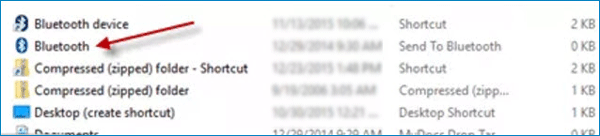
Langkah 5: Semak sama ada folder Mampat (zip) adalah normal. Biasanya, ia ditunjukkan dengan ikon zip. Jika tetapan perkaitannya rosak, ia mungkin dipaparkan dengan ikon generik dan hanya menunjukkan sambungan nama fail dalam lajur Jenis.


Atas ialah kandungan terperinci Betulkan: Folder Mampat (zip) Hilang daripada Hantar ke Menu dalam Windows 10. Untuk maklumat lanjut, sila ikut artikel berkaitan lain di laman web China PHP!
Artikel berkaitan
Lihat lagi- Bagaimana untuk menyelesaikan masalah desktop Windows 7 berputar 90 darjah
- Bagaimana untuk menamatkan proses berjalan secara paksa dalam Win7
- Versi pratonton Win11 Build 25336.1010 dikeluarkan hari ini: digunakan terutamanya untuk menguji saluran paip operasi dan penyelenggaraan
- Pratonton Win11 Beta Bina 22621.1610/22624.1610 dikeluarkan hari ini (termasuk kemas kini KB5025299)
- Pengecaman cap jari tidak boleh digunakan pada komputer ASUS Bagaimana untuk menambah cap jari? Petua untuk menambah cap jari pada komputer ASUS

